Danes naredi prvi korak pri ustvarjanju lastne aplikacije za opravila z uporabo Reacta. Po dosedanjih vajah je čas, da pridobljeno znanje uporabiš in ustvariš praktičen projekt. V tem vadnici boš spoznal/a ne le strukturo aplikacije za opravila, ampak tudi katere komponente so potrebne za izvedbo funkcionalnosti. Zato se takoj lotimo dela!
KLjučne ugotovitve
- Naučil/a se boš, kako ustvariti osnovno strukturo aplikacije za opravila.
- Aplikacija sestoji iz dveh ključnih komponent: ToDoInput za vnašanje novih opravil in ToDoList za prikazovanje opravil.
- Uporabljajo se React States za upravljanje seznama opravil.
Korak za korakom navodila
Korak 1: Namestitev projekta
Začni s tem, da ustvariš novo polje komponent in odstraniš vse nepotrebne dele iz app.jsx. Zato izbriši vse prejšnje implementacije v teh datotekah.
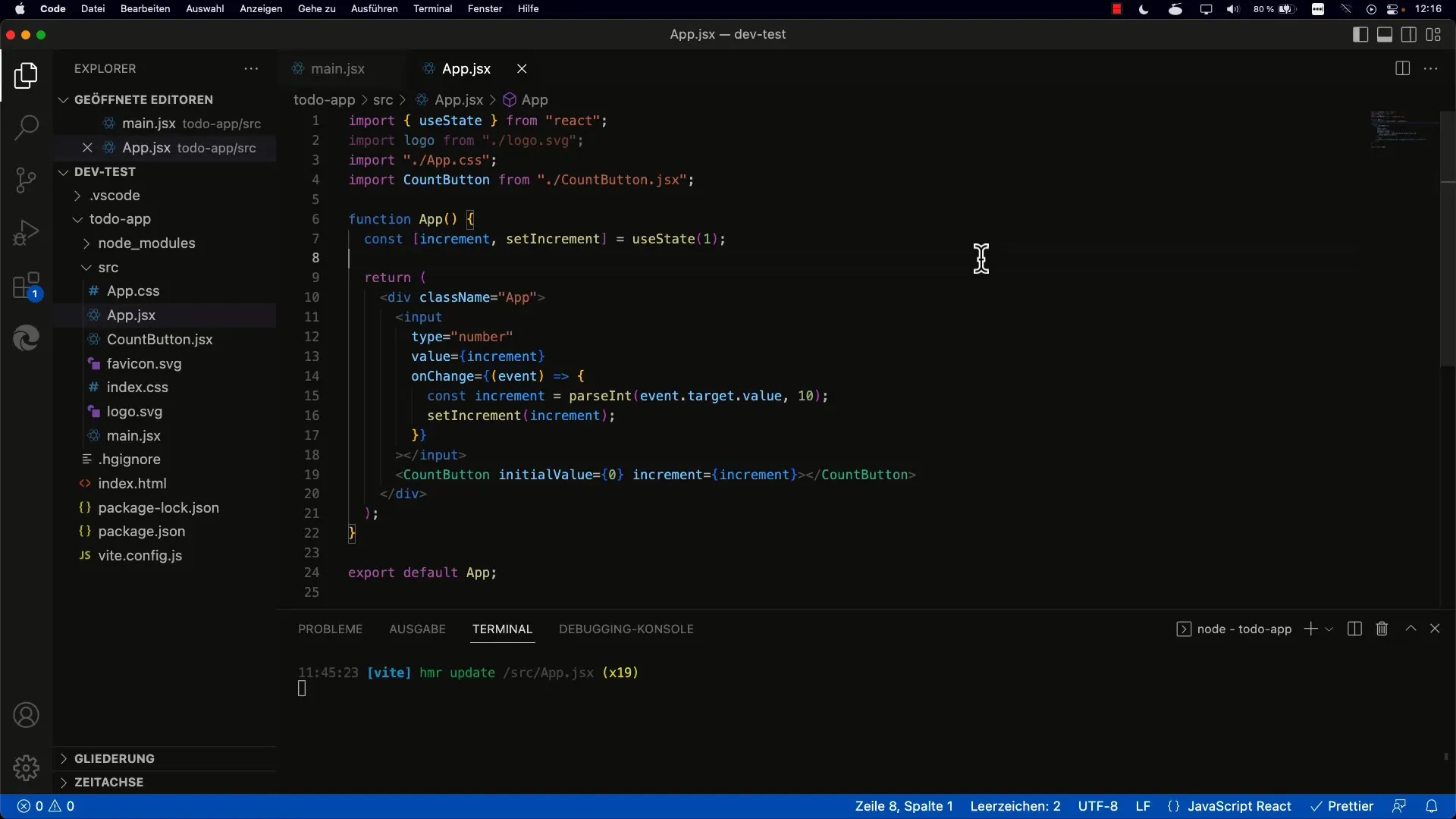
Korak 2: Načrtovanje komponent
Načrtuj strukturo aplikacije za opravila. Identificiraj dve glavni komponenti: ToDoInput, kamor se vnesejo nova opravila, in ToDoList, kjer se prikažejo opravila.
Korak 3: Ustvarjanje komponent
Ustvari komponento ToDoInput. Začni s postavitvijo osnovnega ogrodja za vnosno komponento. Ta naj vsebuje polje za besedilo opravila in gumb za dodajanje.
Korak 4: Dodajanje komponente ToDoList
Sedaj je čas za ustvarjanje druge komponente: ToDoList. Te komponente bomo morali še pustiti prazne, saj jih bomo pozneje napolnili z vsebino.
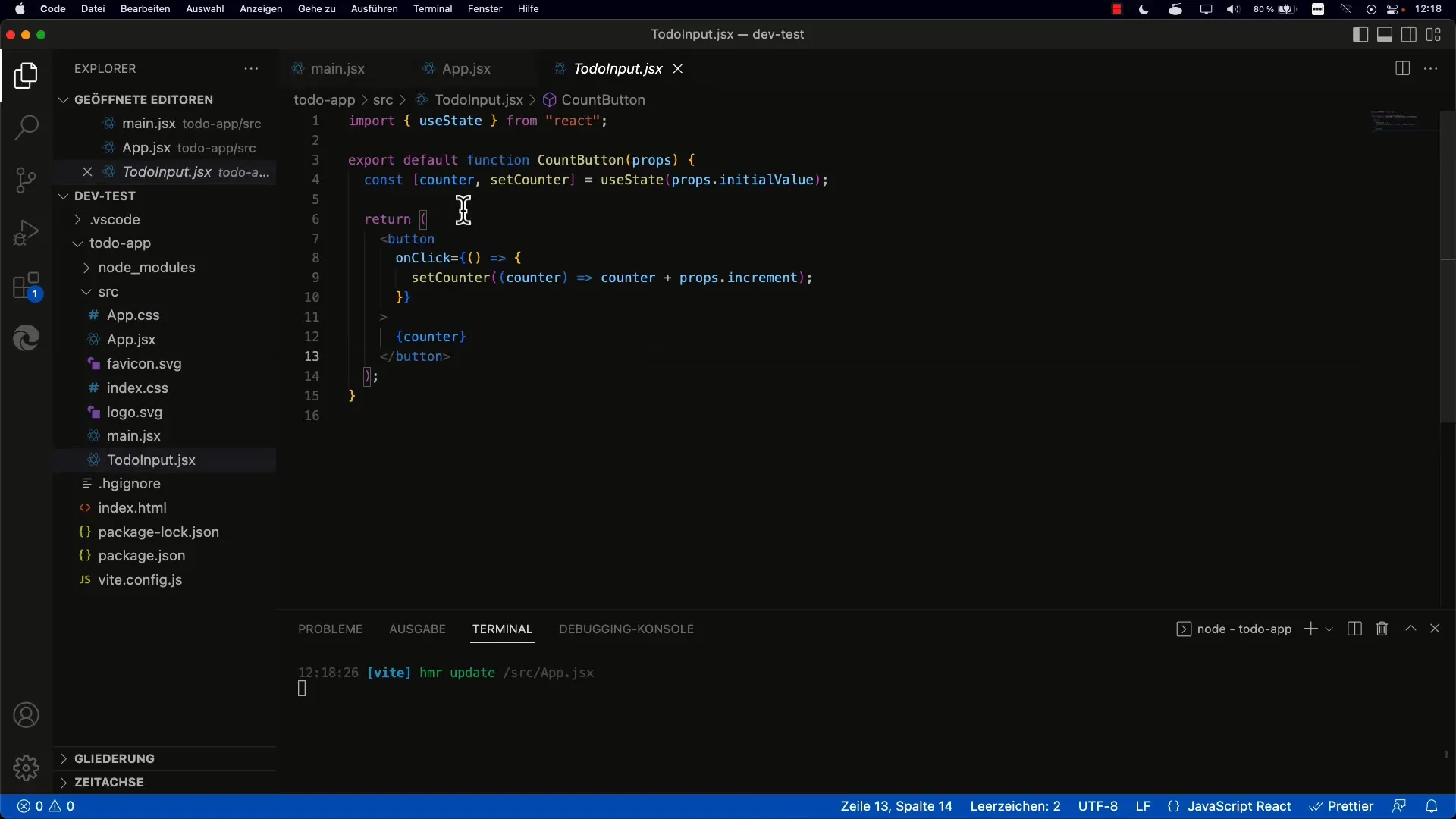
Korak 5: Uvoz komponent v app.jsx
V datoteko app.jsx uvozi obe novi komponenti. Pazljivo uporabi pravilna imena. Nato dodaj obe komponenti v metodo Render.
Korak 6: Oblikovanje elementov v ToDoInput
Oblikuj ToDoInput, tako da dodaš za naslov "New To Do:" in polje za vnos. Tip polja za vnos nastavi na besedilo, da bodo uporabniki lahko vnesli besedilo.
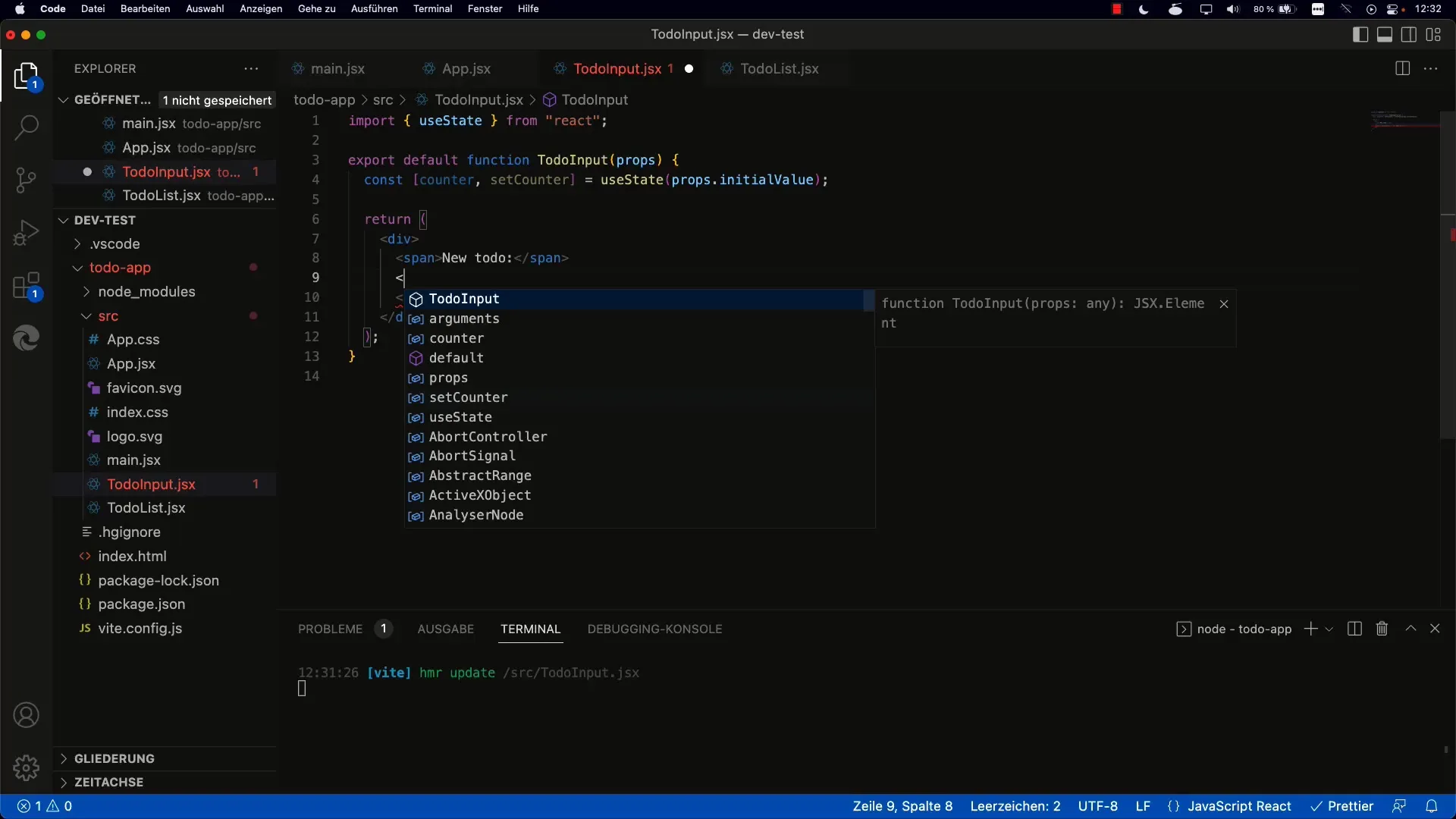
Korak 7: Upravljanje stanja
Ustvari stanje za besedilo opravila. Uporabi useState za upravljanje vnosa in nastavi začetno vrednost na prazen niz. Dodaj dogodek onChange, da se stanje posodobi ob vsakem vnosu.
Korak 8: Priprava komponente App za seznam opravil
Razmisli, kako lahko datoteka app.jsx shranjuje seznam opravil. Ustvariti bo treba stanje za elemente opravil, da jih bo mogoče kasneje upravljati.
Korak 9: Poženi seznam opravil
Inicializiraj svoj seznam opravil v komponenti App z vsaj enobjektnim opravilom, ki vsebuje besedilo in status (npr. false za nepopolno).
Korak 10: Napolni ToDoList z props
Prenesi seznam opravil kot props v komponento ToDoList. Pazljivo definiraj strukturo props, da se zagotovi, da bo ToDoList dostopal do seznama.
Korak 11: Prikaz opravil
Uporabi funkcijo map za prikaz opravil v ToDoList. Za vsak element opravila ustvari element
Korak 12: Dokončanje in testiranje
Zaženi svojo aplikacijo, da zagotoviš, da osnovna struktura pravilno deluje. Preveri, ali so polja za vnos in seznam pravilno prikazani ter ali prenašanje podatkov med komponentami deluje.
Povzetek
V tej vadnici si ustvaril/a osnovno strukturo aplikacije za opravila v Reactu. Spoznal/a si, kako pomembno je načrtovati komponente in uporabiti stanje za upravljanje opravil. Tvoja aplikacija zdaj omogoča snemanje in prikazovanje opravil!
Pogosto zastavljena vprašanja
Kako ustvarim nove opravke v aplikaciji?Morate še implementirati funkcijo za dodajanje opravkov. Da bi to dosegli, uporabite stanje (State), da shranite opravke.
Kaj storim, če se seznam opravkov ne prikaže?Preverite, ali ste pravilno uvozili ToDoList v app.jsx in ga napolnili s pripadajočimi lastnostmi (Props).
Ali lahko spremenim oblikovanje aplikacije za opravke?Da, lahko uporabite CSS, da spremenite oblikovanje aplikacije po svojih željah.


